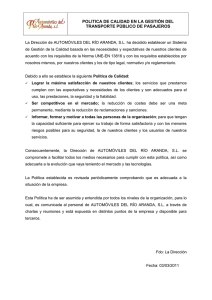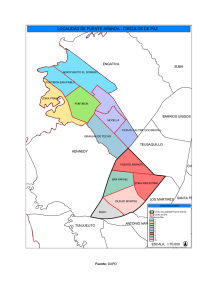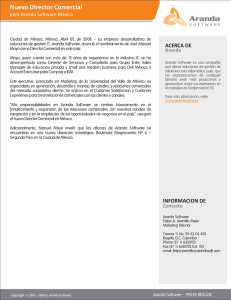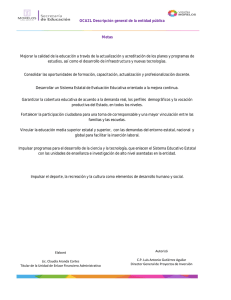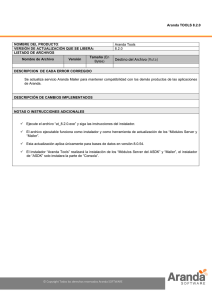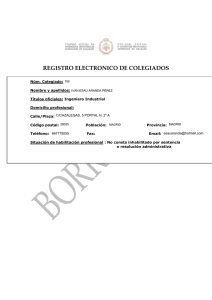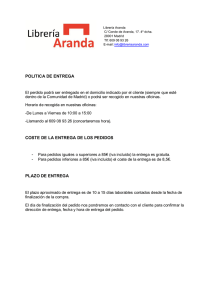Aranda CONNECTOR - Aranda Software
Anuncio
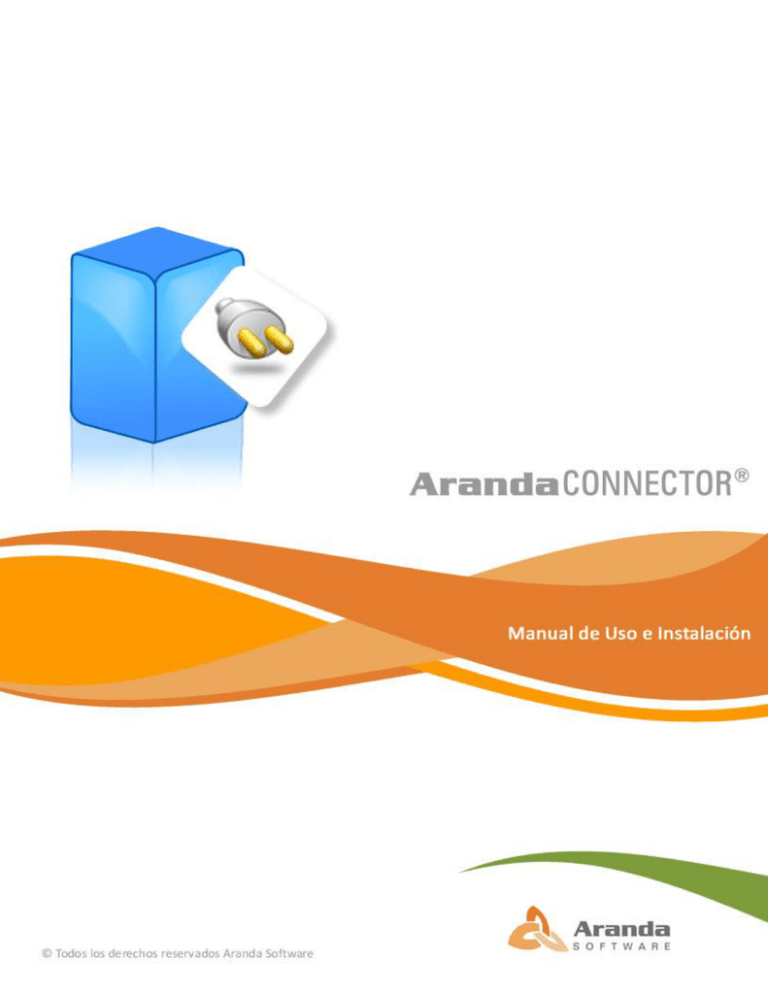
[Manual de Uso e Instalación] Aranda CONNECTOR ga © Todos los derechos reservados Aranda Software www.arandasoft.com [1] [Manual de Uso e Instalación] Aranda CONNECTOR Tabla de Contenido Introducción .............................................................. ¡Error! Marcador no definido. Requerimientos del sistema ............................................................................. 3 Configuración de Aranda CONNECTOR................................................................. 6 Ingreso a la consola Aranda CONNECTOR ............................................................. 7 Crear Scripts .............................................................................................. 7 Configurar el módulo Case Mail ........................................................................ 8 Configurar el módulo SCOM ............................................................................ 9 Configurar la conexión con Aranda SERVICE DESK ................................................. 10 Configurar el módulo SCCM ........................................................................... 10 Glosario ..................................................................................................... 12 Desinstalación de Aranda CONNECTOR ............................................................... 13 © Todos los derechos reservados Aranda Software www.arandasoft.com [2] [Manual de Uso e Instalación] Aranda CONNECTOR Requerimientos del sistema Antes de iniciar el proceso de instalación, asegúrese de desinstalar cualquier versión previa y verifique algunos puntos adicionales para asegurar una correcta instalación y adecuado funcionamiento. De hardware y software En el servidor Consola Procesador: Pentium III de 1.1 GHz o superior Memoria: 512 MB o superior Sistema operativo Windows 2000 professional + SP 4 Espacio libre en DD: 150 MB En las estaciones Agente local de Aranda SOFTWARE DELIVERY Procesador: 486 de 66 Mhz o superior Memoria: 16 MB RAM Sistema operativo Windows 95 con Winsock 2.2 en adelante y con el SP más reciente Espacio libre en DD: 4 MB. © Todos los derechos reservados Aranda Software www.arandasoft.com [3] [Manual de Uso e Instalación] Aranda CONNECTOR Instalación de Aranda CONNECTOR 1. Para empezar a instalar la consola de Aranda CONNECTOR, se debe hacer doble clic en el archivo “Aranda.Connector.Setup.msi”. Inmediatamente, aparecerá una ventana que le mostrará el logo de Aranda CONNECTOR. 2. Haga clic en [Next]. De inmediato aparece una ventana de bienvenida al proceso de instalación. Presione nuevamente [Next]. 3. Seleccione la ruta donde quedará instalada la aplicación y escoja si desea que sea usada por cualquier usuario en la estación, o sólo por usted. © Todos los derechos reservados Aranda Software www.arandasoft.com [4] [Manual de Uso e Instalación] Aranda CONNECTOR 4. Presione [Next]. 5. Confirme el inicio de la instalación presionando [Next]. 6. Espere a que los archivos se instalen. 7. Cuando el proceso esté terminado, presione [Close]. © Todos los derechos reservados Aranda Software www.arandasoft.com [5] [Manual de Uso e Instalación] Aranda CONNECTOR Configuración de Aranda CONNECTOR 1. Diríjase a Inicio -> Todos los programas -> Aranda Software -> Aranda Tools -> Connector Configuration. 2. Enseguida se despliega la interfaz principal de Aranda CONNECTOR. Para configurar la Base de Datos, presione la opción . 3. De inmediato se abre el módulo de Configuración a la Base de Datos, donde debe ingresar la siguiente información: Tipo Servidor Debe seleccionar si es motor ORACLE o SQL Nombre de Servidor Seleccione el servidor donde se encuentra la base de datos. Usuario Con el cual ingresa a la Base de Datos Contraseña Con la que se registra para el ingreso a la Base de Datos Base de Datos Nombre de la Base de Datos 4. Pruebe si la conexión es correcta, presionando [Probar]. 5. Guarde la configuración presionando [OK]. 6. Ahora puede administrar la aplicación Aranda CONNECTOR. © Todos los derechos reservados Aranda Software www.arandasoft.com [6] [Manual de Uso e Instalación] Aranda CONNECTOR Ingreso a la consola Aranda CONNECTOR Una vez se ha completado exitosamente la configuración para la conexión con la base de datos, proceda a crear los scripts para el registro de los casos. Crear Guías 1. Desde el panel izquierdo de la consola ubíquese sobre el botón [Guías]. 2. Presione el botón [Nuevo]. 3. En la ventana que aparece, configure los datos con los que desea que se creen los casos en Aranda SERVICE DESK: Nombre de la Guía Nombre asignado a la plantilla. Proyecto Proyecto al que será asignado el caso. Tipo Seleccione el tipo de caso al que se aplicará la nueva guía (Llamadas de Servicio, Incidentes ó Cambios) Tipo de Registro Medio por el cual se contactó el cliente (Web, Telefónico, Correo) Categoría Categoría a la cual quedará asociado el caso (Hardware, Software, Gateway, etc.) Servicio Tipo de Servicio (Instalación de Software, Cambio de Hardware, etc.) SLA Tiempos establecidos para dicho servicio. Autor Persona a quien se le asigna la atención del caso. Cliente Usuario que reporta el evento. Estado Estado inicial del caso. 4. Presione [OK] para guardar La guía. 5. Si desea editar una guía, selecciónela del panel central y presione el botón [Editar]. Luego configure la información que requiera y presione [OK] para guardar los cambios. 6. Si desea eliminar una guía, selecciónela del panel central y presione el botón [Borrar]. © Todos los derechos reservados Aranda Software www.arandasoft.com [7] [Manual de Uso e Instalación] Aranda CONNECTOR Crear Plantillas 1. Por defecto Aranda Connector contiene 2 Plantillas (Templates) a disposición del usuario, si desea modificar o crear una nueva plantilla diríjase a Inicio -> Todos los Programas - > Accesorios -> Wordpad 2. Empleando código HTML podrá crear una nueva plantilla. 3. Si desea Modificar una Plantilla en Wordpad diríjase a Archivo - > Abrir y ubique la siguiente ruta C: -> Archivos de Programa -> Aranda -> Aranda Connector -> Templates allí encontrará las dos plantillas seleccione cualquiera la que sea de su preferencia y de clic en [Abrir] una vez abierto el código HTML de la plantilla podrá editarlos según su criterio. Configurar el módulo Case Mail 1. Desde el panel izquierdo de la consola ubíquese sobre el botón [Case Mail]. De inmediato en el panel central se refleja la información correspondiente. 2. Marque la casilla [Active Services]. 3. Si desea configurar una nueva cuenta para que lleguen los correos de notificación, haga clic en [New]. En la ventana que aparece, ingrese los siguientes datos: Nombre Nombre con el que desea identificar el correo configurado. Tipo de Protocolo Seleccione si el correo funciona cobre el protocolo POP3, ó sobre el IMAP. Servidor Nombre o dirección del servidor de correo. Puerto Puerto de salida de la cuenta de correo electrónico. Por ejemplo, Puerto 25. Usuario La dirección de correo electrónico del remitente del mensaje. (Se define automáticamente al seleccionar el usuario, ya que en el módulo Aranda PROFILE a cada usuario se le asigna un correo). Contraseña Clave para ingresar al correo. Plantilla De los scripts creados en la configuración. © Todos los derechos reservados Aranda Software www.arandasoft.com [8] [Manual de Uso e Instalación] Aranda CONNECTOR Carpeta Carpeta en la cual desea que se almacene directamente el correo creado. TLS/SSL Active esta casilla si el mensaje va a ser enviado a una cuenta de correo que tenga Security Socket Layer ó Transport Layer Security, como Gmail, Yahoo, Hotmail, entre otros. Estos son protocolos que proporcionan comunicaciones seguras a través de la red. 4. Presione el botón [Probar Conexión] para verificar que los datos ingresados son aptos para la conexión. 5. Si desea elaborar filtros para los correos, ubíquese sobre la pestaña [Filtro] y cree listas seguras de palabras contenidas en el subject y de esta manera, podrá incluir o excluir correos, de acuerdo con las necesidades de su organización. Para ello, ingrese la palabra en el campo correspondiente ([Incluir] / [Excluir]) y presione el botón . Si desea eliminar una palabra, ubíquese sobre el respectivo registro y presione el botón . 6. Para finalizar el proceso de creación, presione el botón [OK]. Configurar el módulo SCOM Este módulo se encarga de crear un caso en Aranda SERVICE DESK (ASDK) por cada evento registrado y seleccionado en System Center Operation Manager de Microsoft (SCOM). Además, permite sincronizar de manera bidireccional el cierre o apertura de los casos en ambas aplicaciones (SCOM y ASDK). Para configurar este módulo, diríjase a la opción [SCOM]. 1. Marque la casilla [Active Services]. 2. Seleccione cada cuántos minutos desea que se sincronice el módulo. 3. Para instalar el servicio de sincronización, presione el botón [Install]. Si desea desinstalarlo, presione el botón [Uninstall]. 4. Ingrese los siguientes datos de autenticación del servidor donde está instalado el System Center Operation Manager y su respectivo servicio de registro de eventos: Host Nombre del host donde se encuentra alojado el servicio. Usuario Nombre del usuario autorizado para el acceso. Contraseña Clave de acceso para dicho usuario autorizado. Dominio Dominio al que pertenece el servidor. © Todos los derechos reservados Aranda Software www.arandasoft.com [9] [Manual de Uso e Instalación] Aranda CONNECTOR 5. Seleccione el script que requiera (de los creados previamente) para crear el caso en Aranda SERVICE DESK. NOTA: Tenga en cuenta que en la medida en que se ingresan los datos, se van almacenando sin opción de cancelar o deshacer. Por lo tanto no es necesario ejecutar algún comando para guardar la información ingresada. Configurar la conexión con Aranda SERVICE DESK Este módulo permite compartir las librerías con el servidor Web en el que se encuentre el usuario. La única conexión habilitada es [Local]. Configurar el módulo SCCM Este módulo permite la sincronización del inventario entre una herramienta de Asset Management y una Base de Datos de Gestión de la Configuración (CMDB), para que los elementos de configuración (CIs) o activos tecnológicos registrados en una herramienta, estén debidamente inventariados y organizados sin duplicarse. 1. Marque la casilla [Active Services]. 2. Seleccione cada cuántos minutos desea que se sincronice el módulo. 3. Seleccione el tipo de CI (según la clasificación creada en la solución de CMDB). 4. Ingrese el prefijo que debe tener el CI. Por ejemplo: ARG-COM. Los CIs importados quedarán registrados así: ARG-COM-001, ARG-COM-002, ARG-COM-003. Donde ARG-COM es el prefijo configurado y 001,002, 003 los números de identificación única. 5. Seleccione el estado en el que debe quedar el CI importado. 6. Seleccione la base de datos e ingrese la respectiva información de acceso. © Todos los derechos reservados Aranda Software www.arandasoft.com [10] [Manual de Uso e Instalación] Aranda CONNECTOR Tipo de Servidor Seleccione el motor de base de datos (ORACLE / SQL) Nombre del servidor Nombre asignado al servidor donde se encuentra la base de datos. Usuario Usuario con el que se conecta a la base de datos. Contraseña Clave correspondiente al usuario 7. Verifique que la conexión es exitosa con los datos ingresados presionando el botón [Probar]. 8. Enseguida ingrese la sentencia SQL en el recuadro destinado para ello. Por ejemplo: © Todos los derechos reservados Aranda Software www.arandasoft.com [11] [Manual de Uso e Instalación] Aranda CONNECTOR Glosario CASE MAIL Es el módulo que permite configurar los criterios específicos para definir la creación de casos en Aranda SERVICE DESK cuando se reciba un nuevo correo electrónico a una cuenta específica. SCCM Es el módulo que permite la sincronización del inventario entre una herramienta de Asset Management y una Base de Datos de Gestión de la Configuración (CMDB), para que los elementos de configuración (CIs) o activos tecnológicos registrados en una herramienta, estén debidamente inventariados y organizados sin duplicarse. SCOM Este módulo se encarga de crear un caso en Aranda SERVICE DESK (ASDK) por cada evento registrado y seleccionado en System Center Operation Manager de Microsoft (SCOM). Además, permite sincronizar de manera bidireccional el cierre o apertura de los casos en ambas aplicaciones (SCOM y ASDK). Para configurar este módulo, diríjase a la opción [SCOM]. SCRIPT Es la plantilla asignada para las características que deben tener los casos que serán creados en Aranda SERVICE DESK, de acuerdo con las configuraciones realizadas para los correos en el Case Mail. © Todos los derechos reservados Aranda Software www.arandasoft.com [12] [Manual de Uso e Instalación] Aranda CONNECTOR Desinstalación de Aranda CONNECTOR Aranda CONNECTOR se puede desinstalar por varios motivos: - Se va a instalar una nueva versión. Va a remover permanentemente el producto. Decidió cambiar el servidor. Se necesita formatear y volver a instalar todo el software. Otro. 1. Para llevar a cabo la desinstalación, diríjase a Panel de Control -> Agregar o quitar programas. 2. Ubíquese sobre el registro de Aranda CONNECTOR y presione [Quitar]. © Todos los derechos reservados Aranda Software www.arandasoft.com [13] [Manual de Uso e Instalación] Aranda CONNECTOR Aranda CONNECTOR Versión 8.0 ARANDA Software 2002-2010. Todos los derechos reservados. Cualquier documentación técnica proporcionada por Aranda Software, es un producto registrado por y pertenece a Aranda Software Corp. El software descrito en este manual está protegido por los acuerdos y leyes que regulan la propiedad intelectual y los derechos referentes a publicaciones tanto en Colombia como en las leyes internacionales sobre estas materias y puede ser utilizado únicamente bajo los términos enunciados en la licencia adjunta. Está prohibida la reproducción total o parcial del presente manual por cualquier medio –impreso, escrito, gráfico, electrónico o mecánico, incluyendo fotocopiado, grabación o almacenamiento en cualquier forma, sin la autorización previa y por escrito de Aranda Software Corp. Aranda Software Corp. puede realizar cambios y mejoras en los productos descritos en el presente manual sin previo aviso. Tales cambios serán incorporados en nuevas ediciones de la publicación. MARCAS COMERCIALES Aranda Software, el logotipo de Aranda Software, Aranda CONNECTOR, Aranda SERVICE DESK y Aranda CMDB son marcas registradas por Aranda Software Corp. Microsoft es una marca registrada de Microsoft Corporation. Microsoft System Center Operation Manager, Microsoft Office y Microsoft Windows son marcas registradas por Microsoft Corporation. Nada contenido en este manual se debe interpretar como autorización o permiso para utilizar tales marcas registradas. Otros nombres de sociedades, productos o servicios mencionados en este manual pueden ser marcas registradas de sus respectivas compañías o marcas de servicios de terceros y son utilizadas sólo como referencia. © Todos los derechos reservados Aranda Software www.arandasoft.com [14]